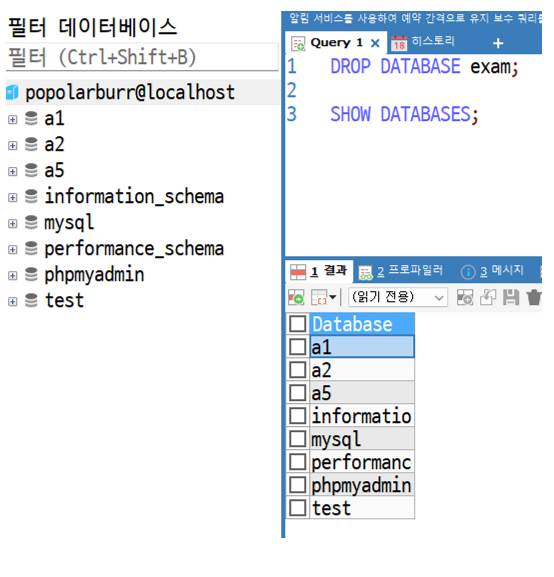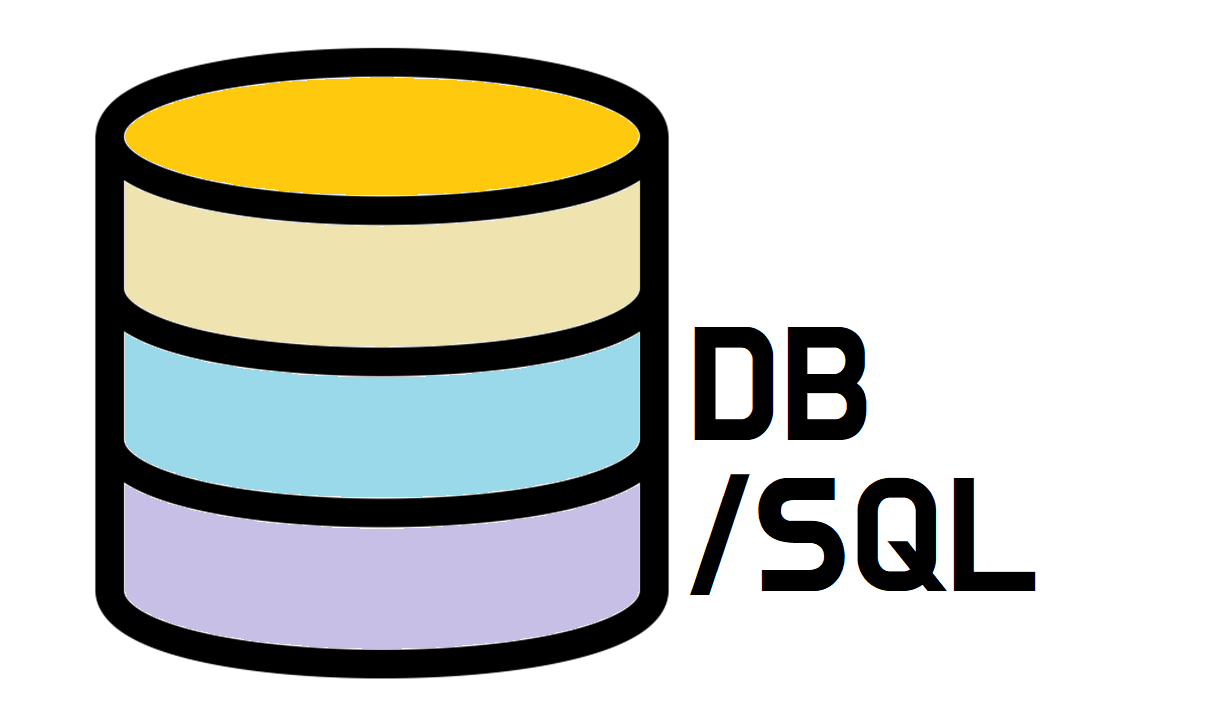
실습 준비물 : XAMPP, SQLyog
- XAMPP 설치 및 실행 : https://velog.io/@bxxloob_-/DB-XAMPP란
- SQLyog 설치 및 실행 : https://velog.io/@bxxloob_-/DB-SQLyog란
실습과정 1 - 권한부여
실습하기에 앞서 root계정으로 원하는 계정을 생성하고 모든 권한을 부여해야 한다.

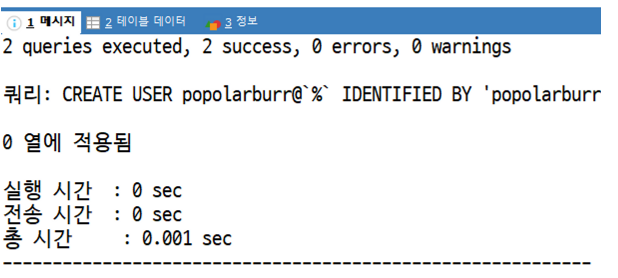
나는 popolarburr의 아이디에 비밀번호를 저런식으로 설정하고 모든 권한을 부여했음.
쿼리는 정상 작동.
💡 ***DCL 중 GRANT 사용***실습과정 2 - 계정연결
파일에서 연결 버튼을 누르고, 연결이름을 설정한 후 사용자 이름 및 비밀번호에 앞서 설정한 값들 입력
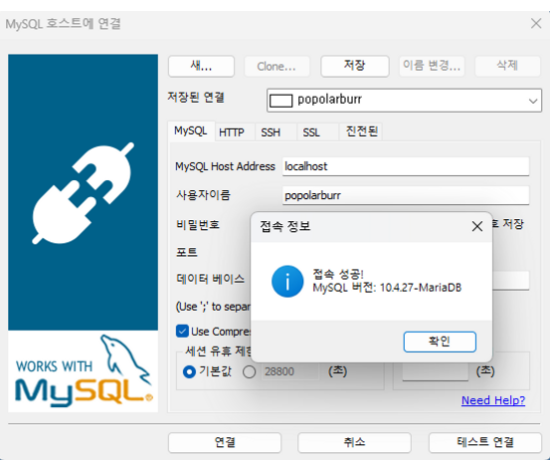
성공!
실습과정 3 - 데이터베이스 및 테이블 생성
계정을 연결했으면 데이터베이스와 테이블을 생성해야한다.
-
데이터베이스 생성
CREATE DATABASE exam;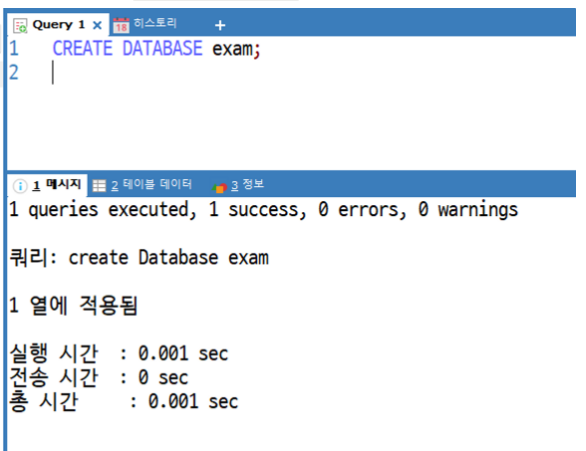
- 생성한 데이터베이스
exam을 사용하도록 설정. →Use exam;
- 해당코드를 입력하면 상단에 선택된 데이터베이스가 exam으로 변경
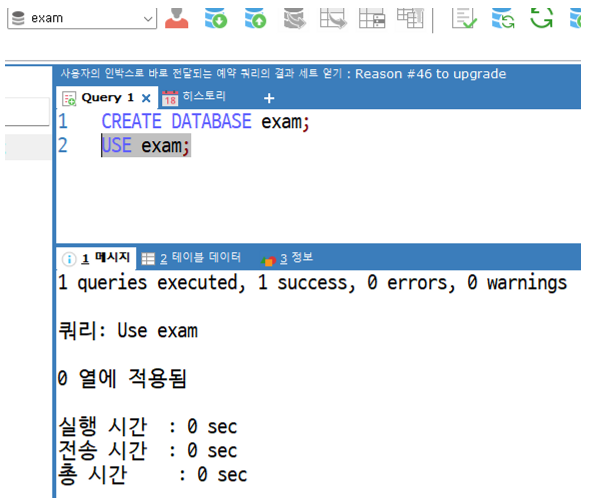
- 데이터베이스에 테이블을 생성.
CREATE TABLE practice1 (
title VARCHAR(100),
content TEXT
);
DESC practice1; #테이블 구조 확인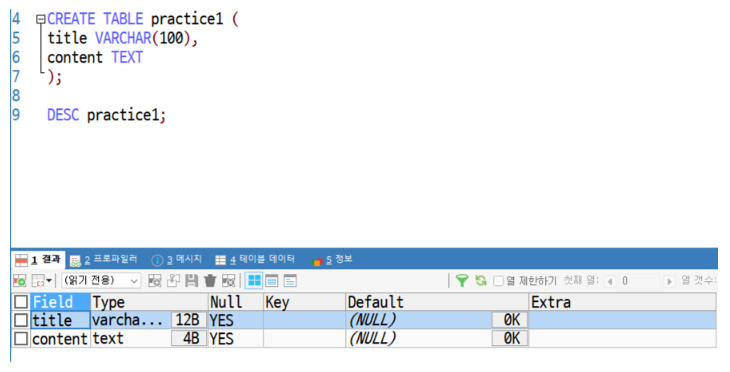
exam데이터베이스의 첫 테이블인 practice1의 초기 구조 모습
실습과정 4 - DDL, DML 적극 활용
다음은 데이터를 추가하고 조회하고 조작해보는 실습을 해보자.
해당 순서는 이렇다.
-
데이터 추가 및 조회
-
데이터 수정 및 조회
-
칼럼 추가
-
새로운 칼럼에 대한 데이터 추가, 조회 및 수정
-
테이블 및 데이터베이스 삭제
-
데이터 추가 및 조회
# 데이터 하나 추가(title = 제목, content = 내용)
INSERT INTO practice1
SET title = '제목',
`body` = '내용';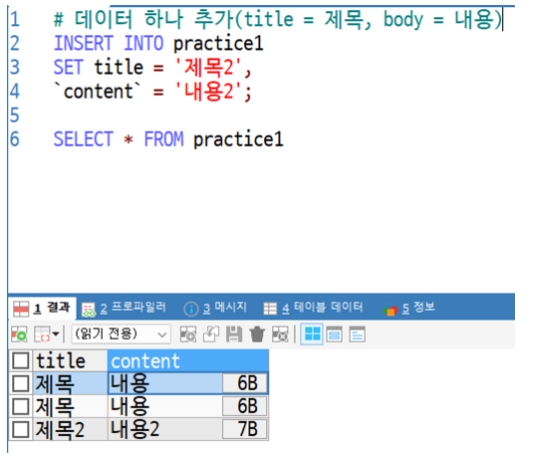
- 데이터 수정 및 조회
# UPDATE 명령어를 통해 practice1 테이블의 title이 '제목'인 데이터를 '제목1'로 수정
UPDATE practice1
SET title = '제목1'
Where title = '제목';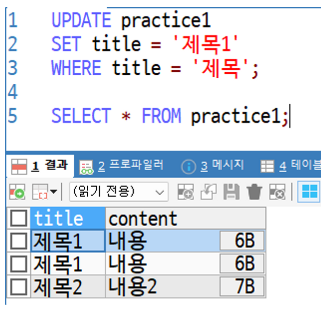
- 칼럼 추가
# 테이블 구조 수정(id 칼럼 추가, first)
ALTER TABLE practice1 ADD COLUMN id INT FIRST;
DESC practice1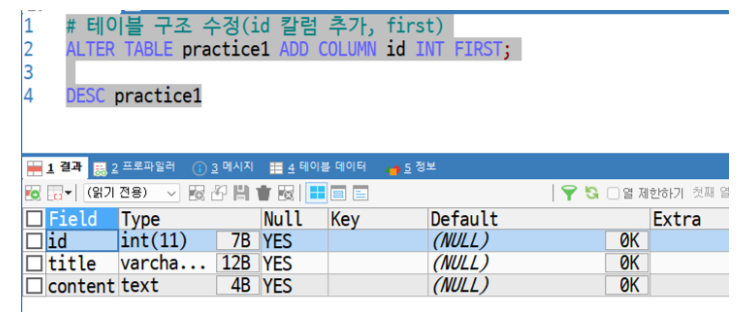
- 아래쪽에 Field값을 보면 id값이 생긴 것을 확인할 수 있음
- 새로운 칼럼에 대한 데이터 조회 및 수정
SELECT * FROM practice1;
UPDATE practice1
SET id = 99
WHERE id IS NULL;
SELECT * FROM practice1;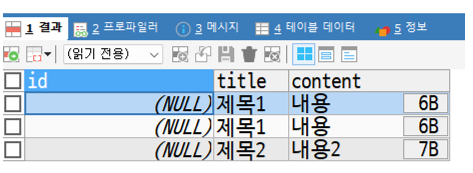
칼럼 추가 후 데이터 조회
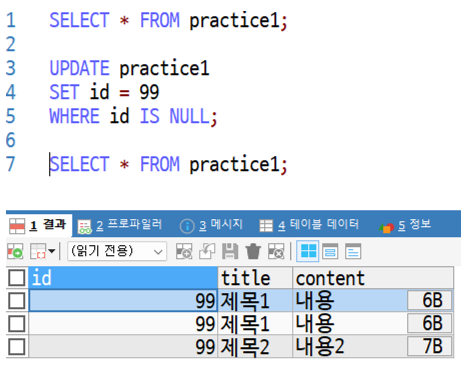
칼럼 추가 후 데이터 조회 후 데이터 수정 (id “null” → 99)
- 테이블 및 데이터베이스 삭제
DROP TABLE practice1;
DESC practice1;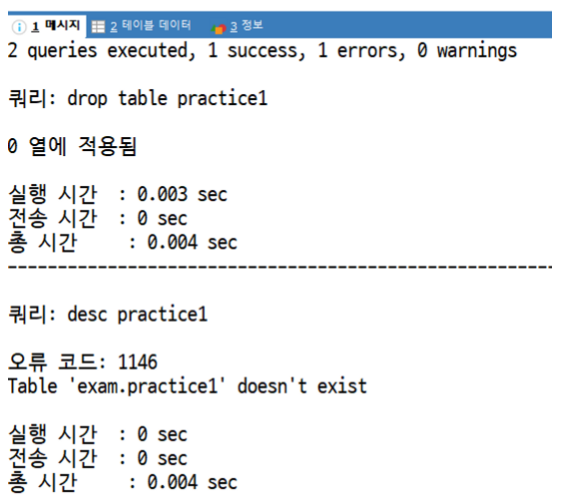
- 쿼리문이 두 번 실행돼서 각각 성공과 실패를 겪음. 테이블을 삭제함은 성공
- 테이블을 삭제함으로써 조회 불가에 따른 실패
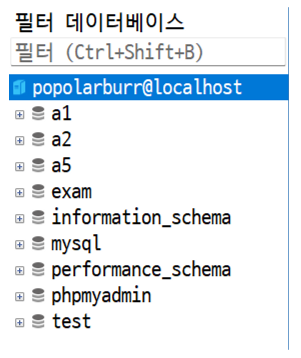
- 현재 데이터베이스 삭제 전 로컬에 있는 데이터베이스들 삭제 후 사라질 예정.